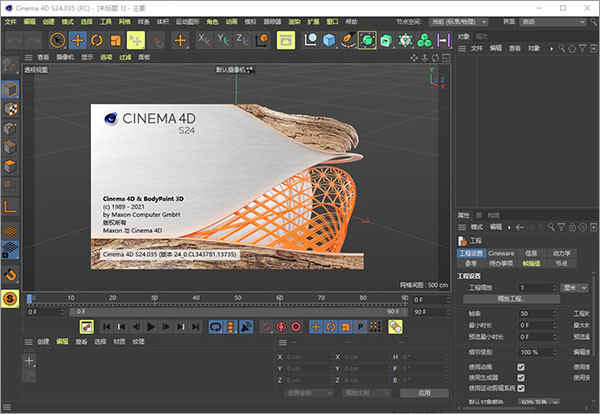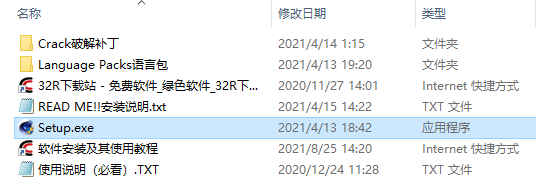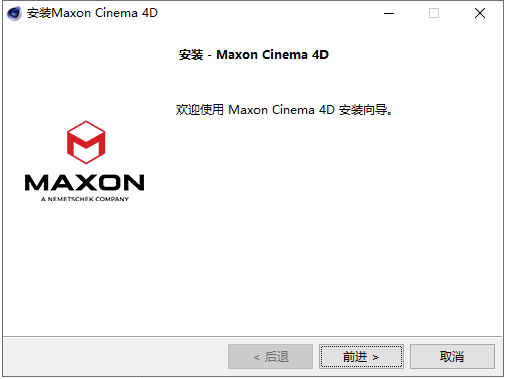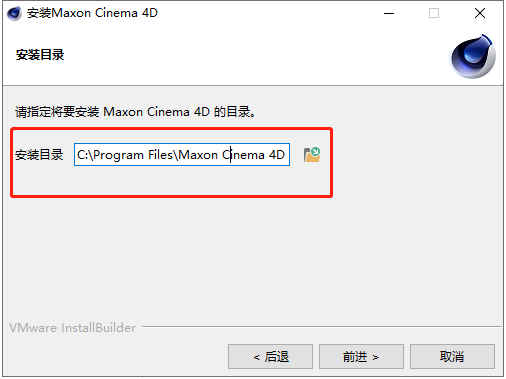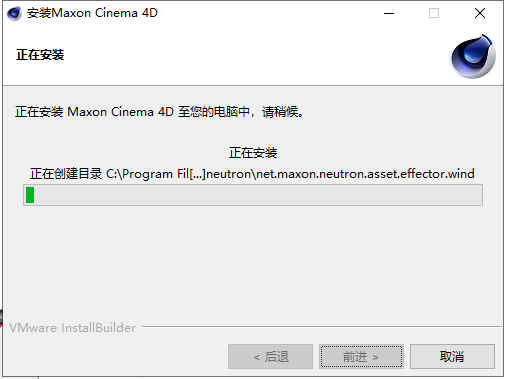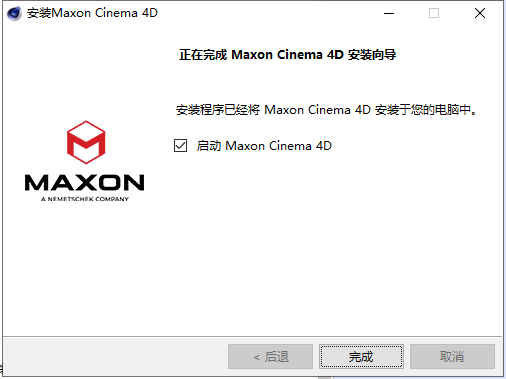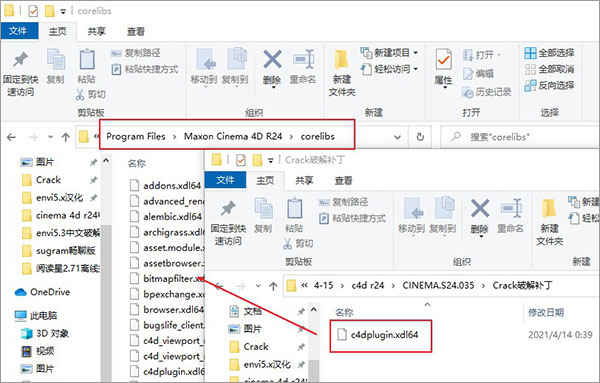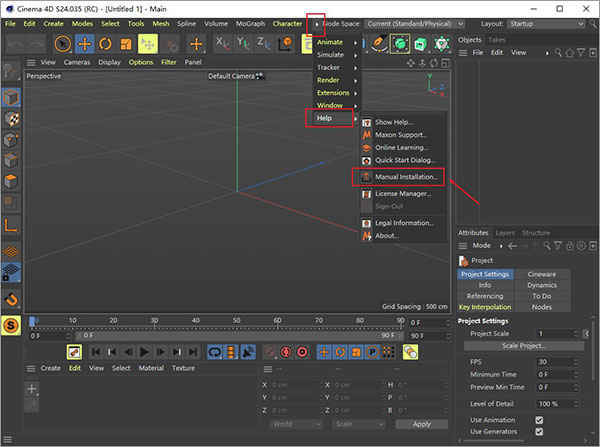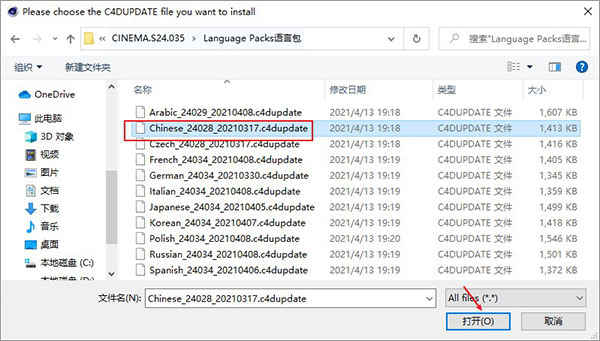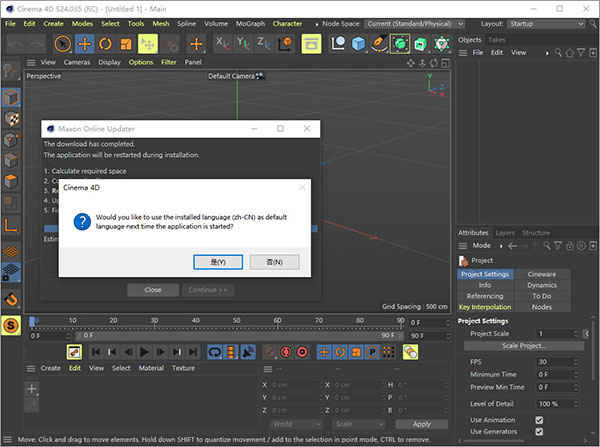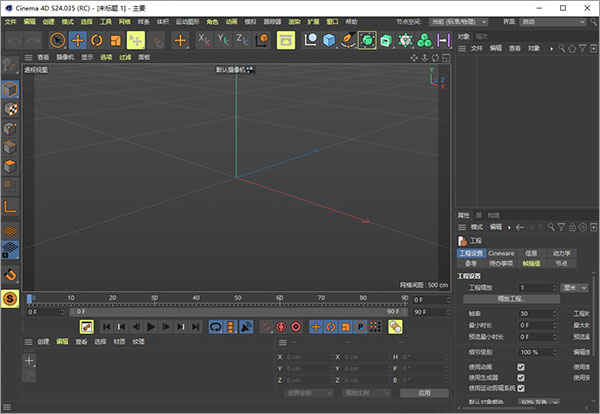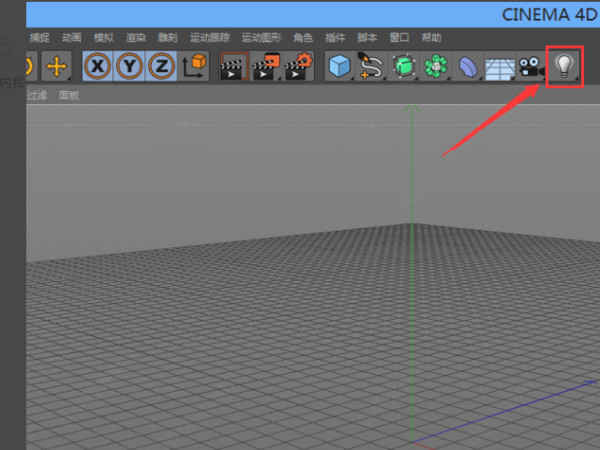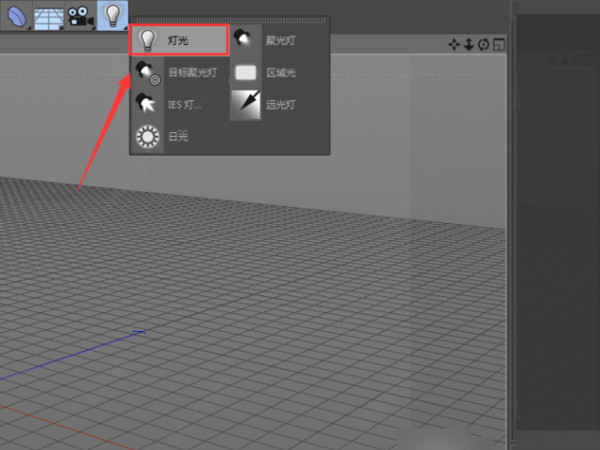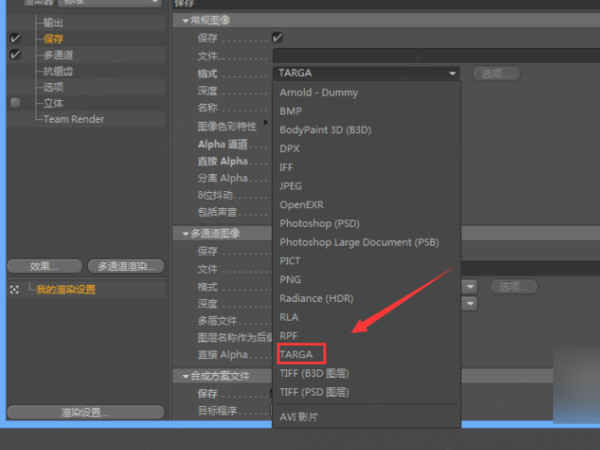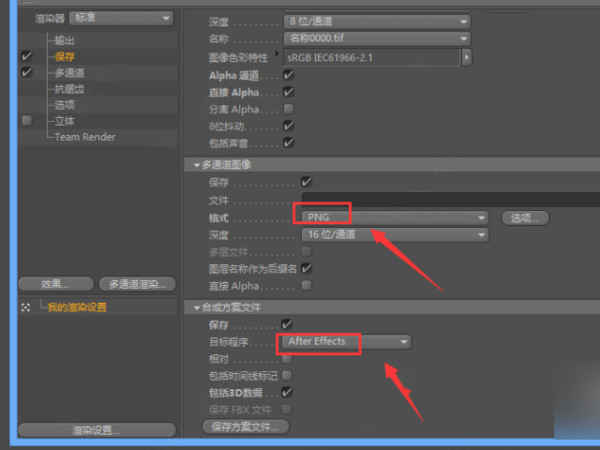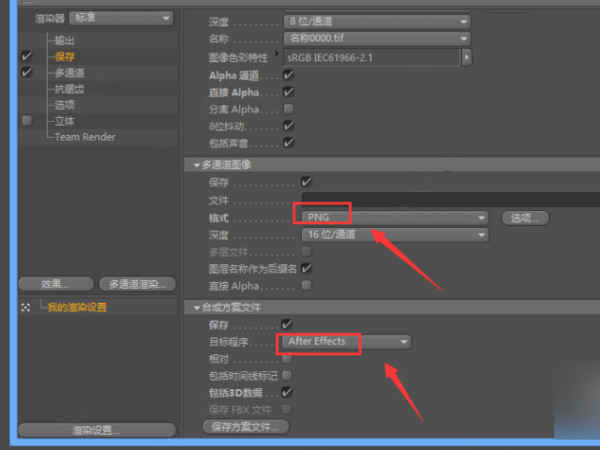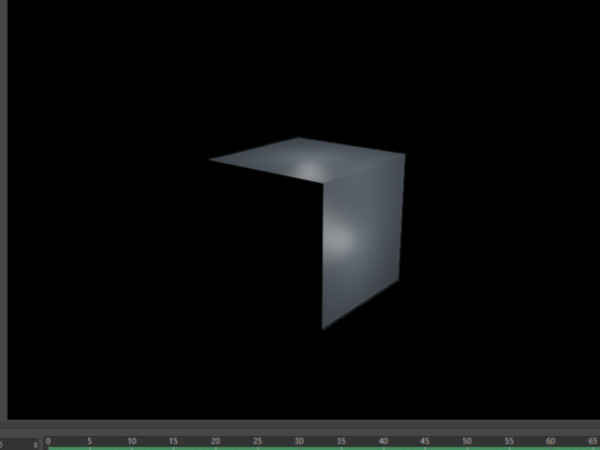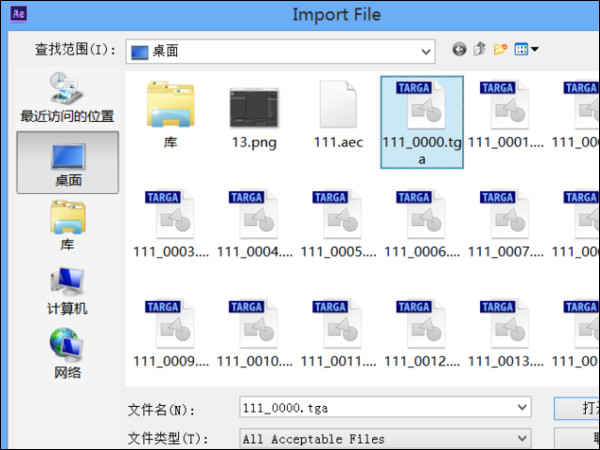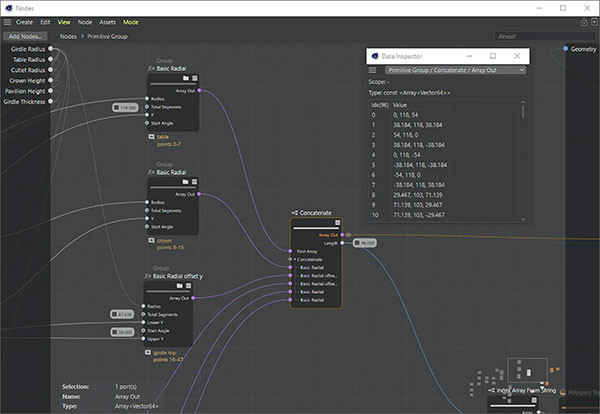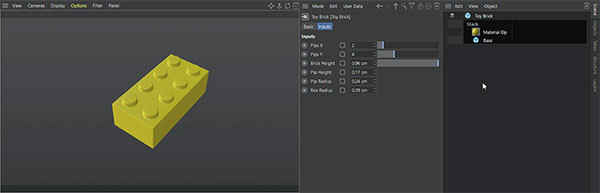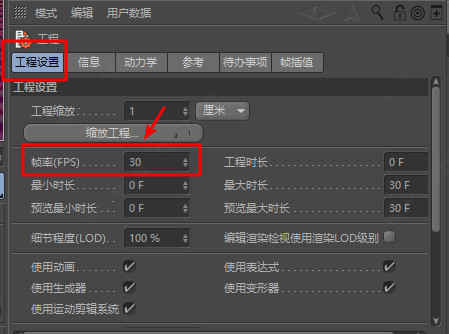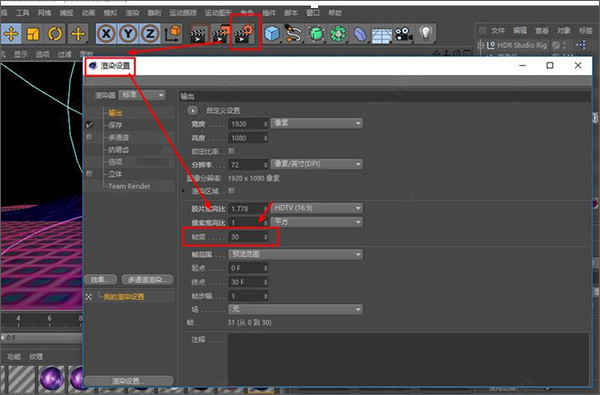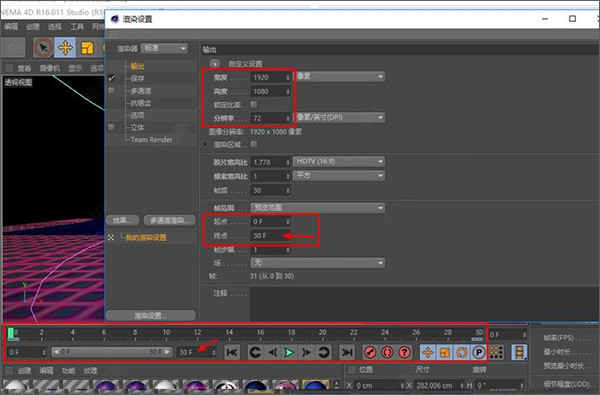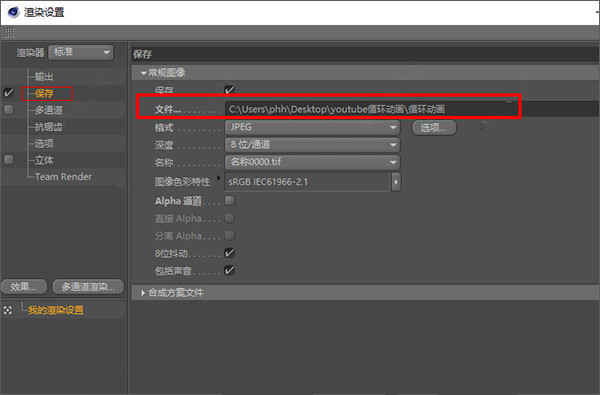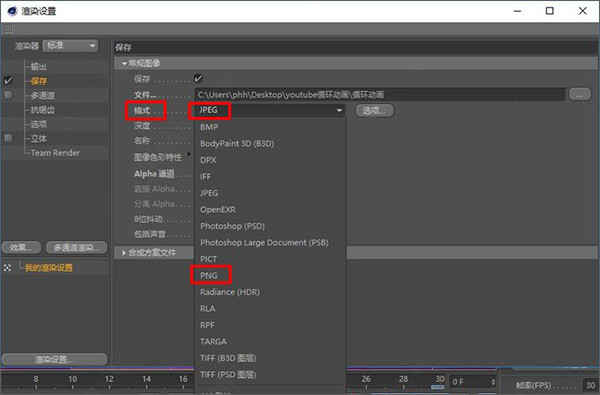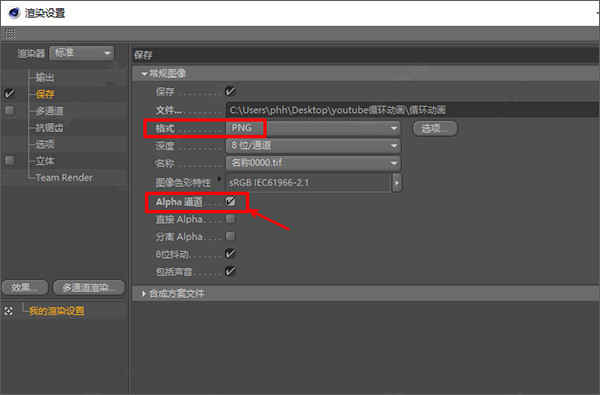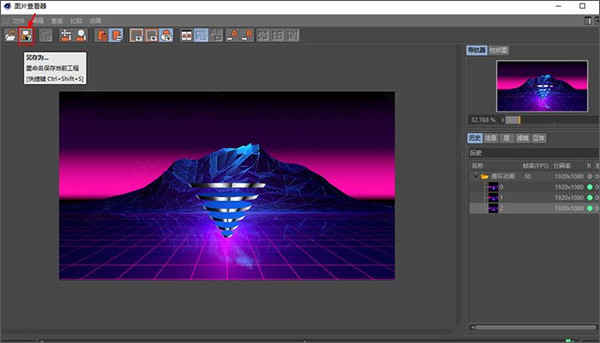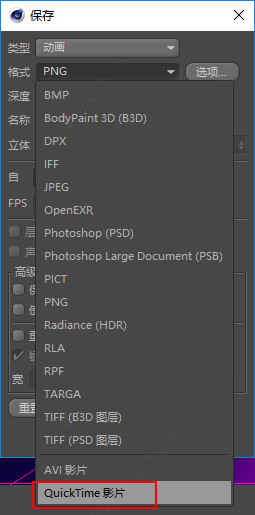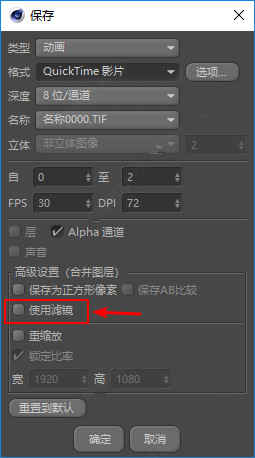详细介绍
提起3D绘图软件,你首先想到的是3DMAX、Autodesk 123D Make还是Blender呢?相信从事绘图设计的人群而言,都知道一款简单好用的绘图软件能为自己带来多大的帮助。而在此,小编很难不提起近期Maxon公司发布的Cinema 4D S24,它也简称为c4d24。这是一款极其出色的三维动画渲染和制作软件,凭借其出色的运算速度和强大的渲染插件而被备受用户的喜爱,并且该软件功能涵盖方方面面,最为突出的当属其在电影中的表现,同时在电视包装领域也毫不逊色,已然成为了国内外顶尖的绘图设计软件。与此同时,这款C4D24软件操作极其简单,简单直观的操作界面,用户只需根据自身的需求,便可轻松上手,丝毫无任何难度,便可满足用户的各种需求。
不仅如此,C4D24类别于上一版本而言进行了全方面的优化与新增,其中包括放置工具、散布画笔工具、动力学移动工具,这些工具可以帮助用户将对象放置到场景中预期的位置上,里面的“散布画笔工具”可以帮助用户在场景中快速填充。其次,c4d24对于新资产浏览器进行了全面的修改,更新后的资产浏览器可以帮助艺术家处理一些复杂的场景,或者可以将场景交给制作流水线中的其他用户。同时全新引入了更具高级标签过滤和搜索功能,还将软件的资产库移动到云中,更加便于用户进行浏览收获,或者是进行下载等等。甚至是增强了动画工作流程、场景管理器、场景节点等种种强悍的新功能,带给了用户许多意外之喜。另外,C4D24与强大的3DMAX相比毫不逊色,CINEMA 4D支持在Windows和MAC OS上运行,同时它非常适合设计师或较小的样式组进行开发,多用于游戏风格开发以及可视化的3D建模,为用户提供了制作和编辑动画,视觉效果和环境等等,更加具有灵活和专业性。虽然3DMAX中综合能力很强,支持各种插件、文件及游戏程序接口等等,兼容性非常高,能很好的满足用户的需求,但是其灵活性极低,操作也十分困难。简而言之,如果你想高效的进行3D建模、动画、渲染等操作,那么请一定不要错过这款操作简单、反应迅速及效果优异的c4d24。
ps:本次小编为用户们带来的是c4d24中文破解版,该版本不仅用户无需付费便可免费同时,同时附带的中文汉化包可帮助用户将界面全部进行汉化,以便于更好的进行操作使用,小编亲测有效,欢迎感兴趣的小伙伴免费下载体验。
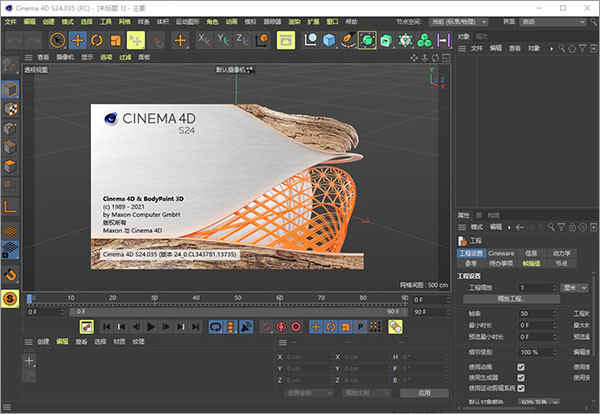
软件特色
1、易用
当你能快速制作出色作品,是每个人初入3D世界时最令人兴奋的事!Cinema 4D直观易懂的操作与逻辑性界面使初学者能很容易找对地方和控制软件。即使是专业用户也对c4d24的易用性赞不绝口。初学者还可通过无数的教程和全球性的专业社区进行学习,提升技能达到高水平。
2、直观的界面
Cinema 4D是我们用户日常工作流程中的中流砥柱。这就是为什么我们从一开始就确定新功能直观地工作,并正是位于用户期望找到它们的地方。Cinema 4D也可以轻易定制布局,适合用户的需求并保存供以后使用。
3、稳定
c4d24以其卓越的稳定性著称。所有的新功能和新特性都会在发布前通过我们质检部门和测试团队的验证。我们也会定期推送服务包以不断完善Cinema 4D,同时快速地响应操作系统与驱动程序的更新!
4、强大的帮助系统
任何关于特定功能的问题,都可以通过右键点击直接跳转到软件内置的文档中快速得到回答。
5、程序化工作流程
从头至尾保持灵活性!无论你在哪一个项目工作,直到最后一分钟的变化都能保持灵活性非常重要。c4d24提供了众多非破坏性选择:参数化建模、程序着色、纹理等等。Cinema 4D的场次系统可让你在一个文件中保存、管理同一场景的多个版本!
c4d24破解版安装教程
1、下载软件压缩包文件,得到c4d24安装程序、汉化包和破解补丁文件;
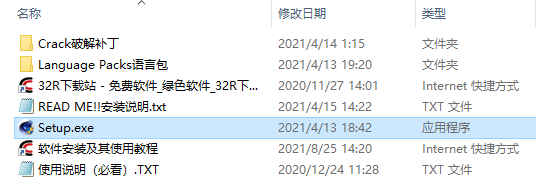
2、选择Setup.exe进入安装向导,开始安装;
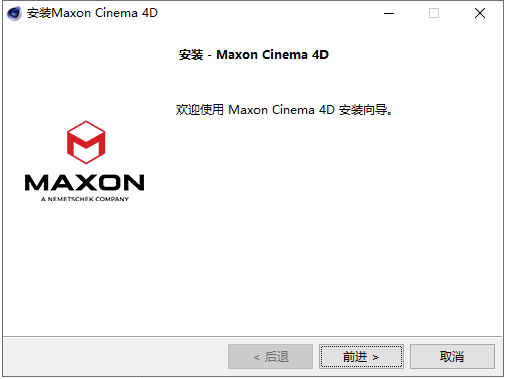
3、选择安装路径,默认安装即可;
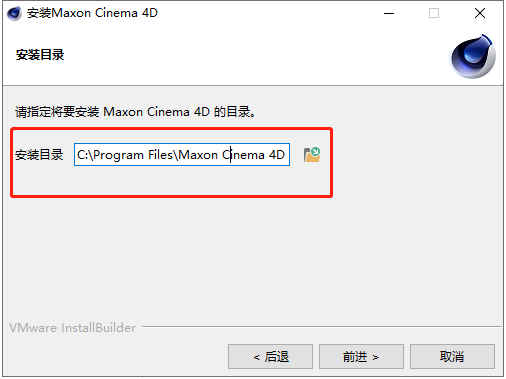
4、等待一会,软件正在安装;
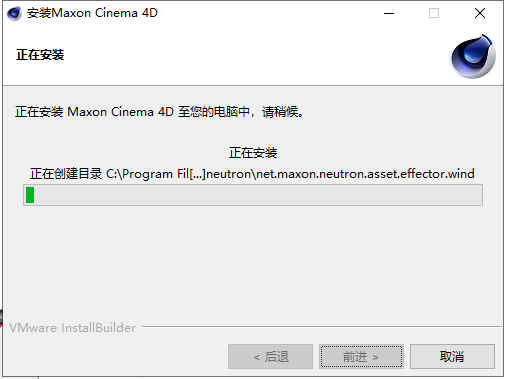
5、成功安装了软件,先直接运行软件;
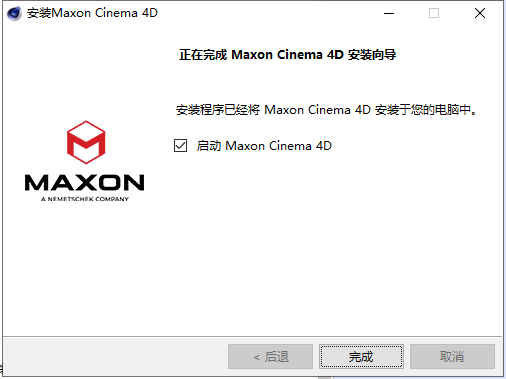
6、弹出许可管理器,显示未激活,这里直接关掉软件即可;
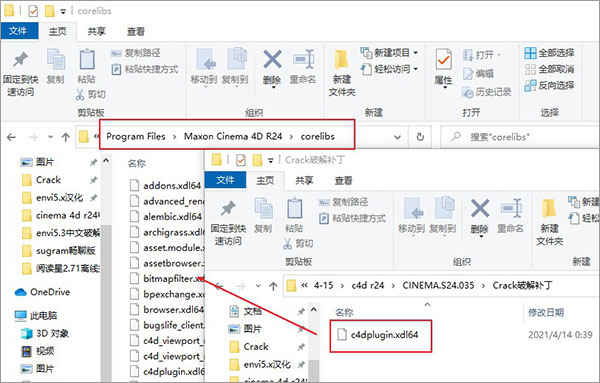
7、然后复制Crack文件夹里面的文件,到以下目录中替换;
默认目录:C:\Program Files\Maxon Cinema 4D R24\corelibs
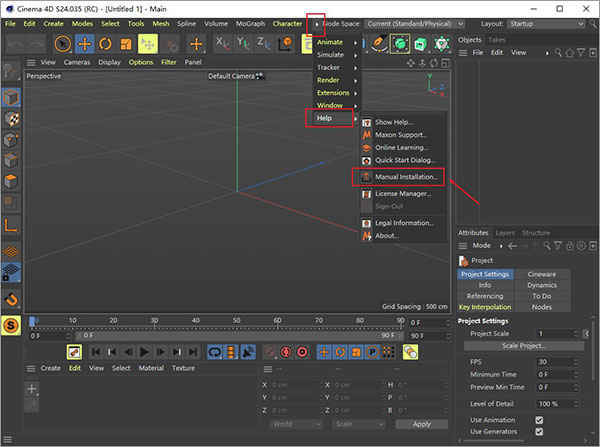
8、打开软件发现还是英文界面,那么c4ds24版怎么换中文呢?这里可以将汉化包拖拽到软件,也可以点击“帮助”—“手动安装”;
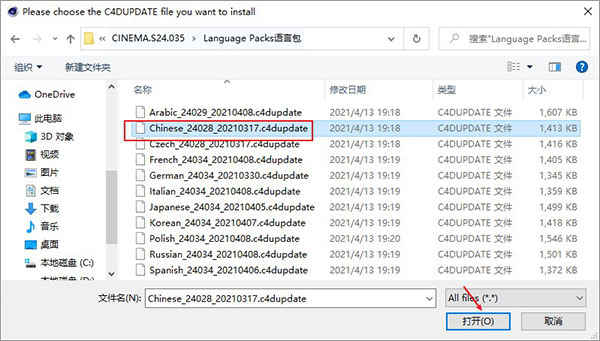
9、选择汉化包,然后点击打开即可;
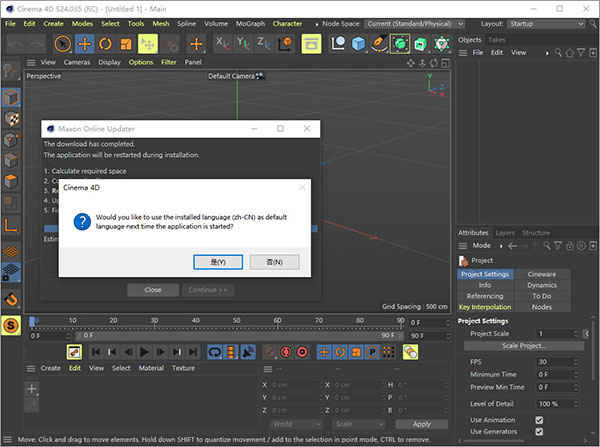
10、弹出弹框,依次点击是-continue,即可成功汉化;
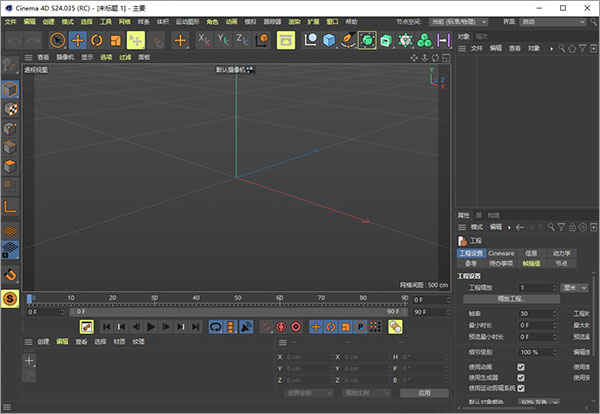
11、重启软件即可看到已经成功激活并汉化,好了以上就是c4d24中文破解版安装教程,祝大家使用愉快。
c4d怎么导入图片?怎么导入图片描图建模?
1、首先我们打开c4d24这款软件,进入到c4d的操作界面。
2、在该界面内我们找到上面的灯光选项。
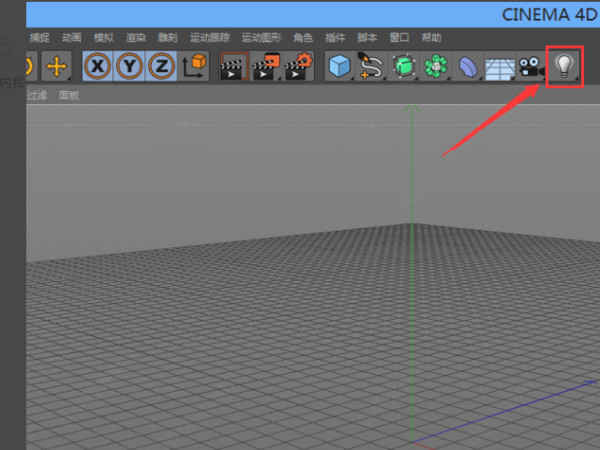
3、点击灯光选项,在其列表里选择点光选项。
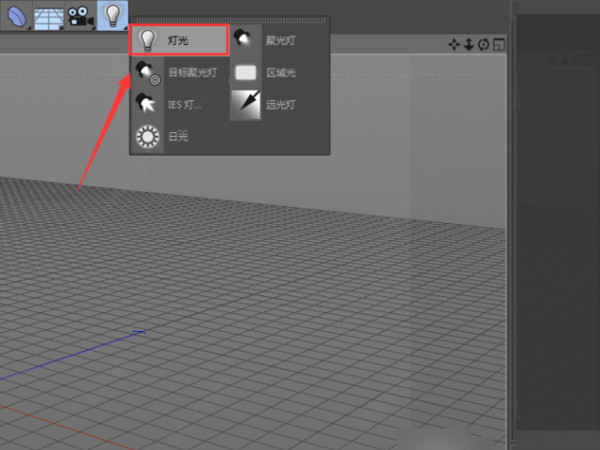
4、我们找到渲染设置选项,点击渲染设置选项,在弹出的对话框内找到保存选项,在保存里找到格式选项,将格式设置为TARGA。
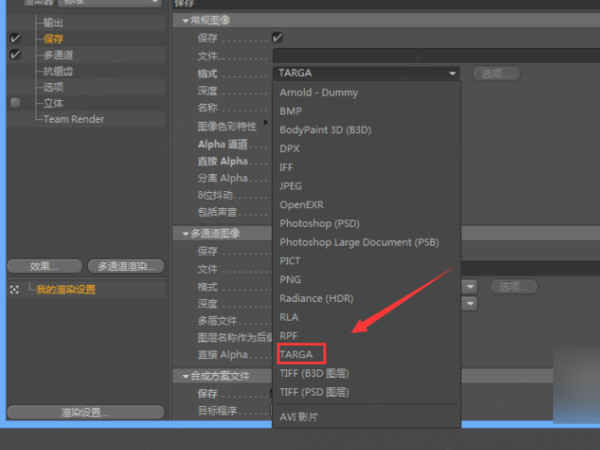
5、再找到多通道图象选项,将其格式设置为PNG选项,然后找到保存选项,将目标程序设置为after effects选项。
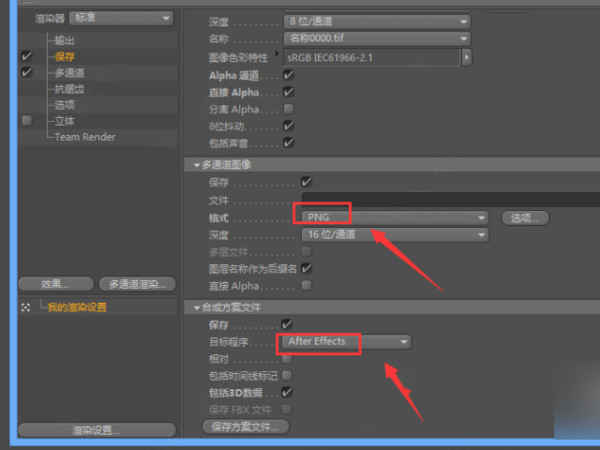
6、设置好之后,点击渲染选项,在弹出的对话框内设置路径和名称。
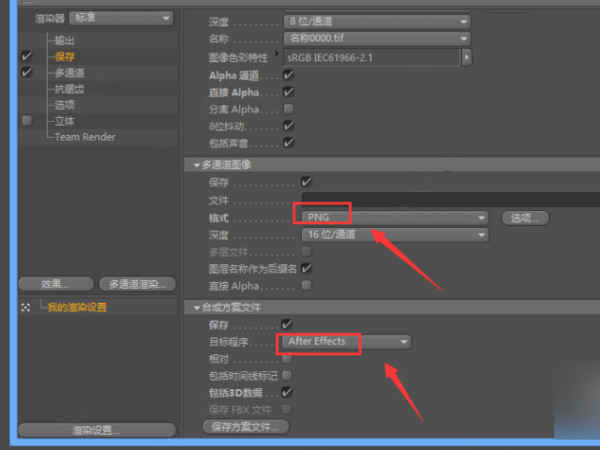
7、设置好以后点击保存,弹出渲染窗口。
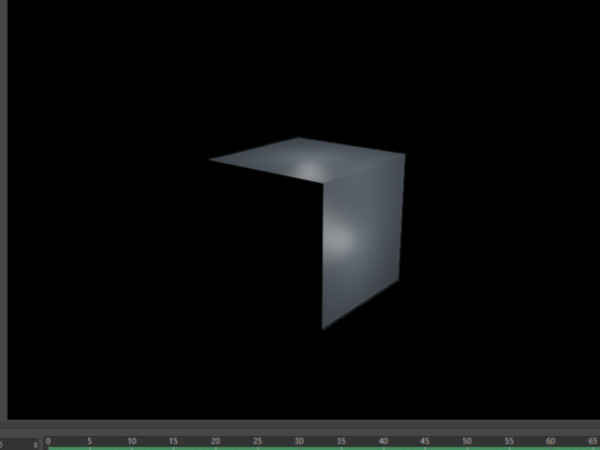
8、打开AE之后,在品project窗口内双击鼠标左键,在弹出的对话框内找到我们渲染的图片。
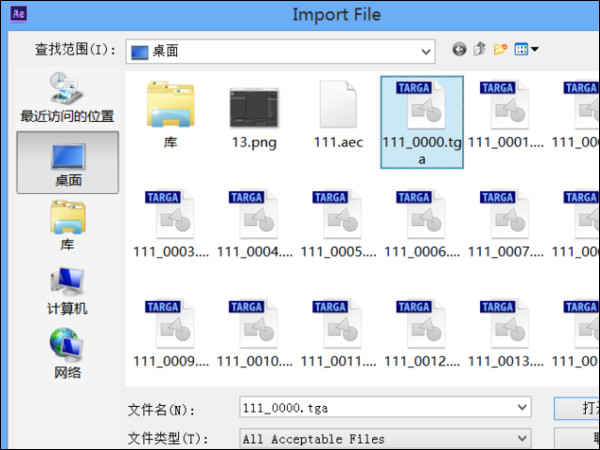
9、打开该文件之后,按下键盘上的0键,这样我们可以看到灯光就导入c4d24进来了。

c4d24新功能
一、场景节点/场景管理器(预览)
在Cinema 4D的新核心上继续工作时,亲身体验一下事情是如何形成的。Cinema 4D的场景管理器使用功能强大的基于节点的资产在基于层次结构的视图中构建过程几何或整个场景。场景管理器最终将提供一个快速,富有创意的工作流程,就像Cinema 4D的经典对象管理器一样,您可以通过将经典C4D对象拖动到场景管理器中来轻松集成它们。您在场景管理器中执行的所有操作都会在“场景节点”中创建一个相应的节点图,因此您可以选择自己喜欢的工作流程或工作需求。

1、场景节点
借助Cinema 4D的场景节点核心,您可以管理对象之间的关系和依存关系,构造和修改几何图形以及构建可重复使用的资产。
2、场景节点调试
您可以借助信息覆盖,节点编辑器中的端口调试面板以及功能强大的“数据检查器”窗口有效地调试场景节点系统,以对阵列和其他复杂数据类型进行详细自省。
3、分布,节点和胶囊
Scene Nodes的真正威力在于TD级用户无需一行代码即可扩展生态系统的能力,这既扩展了可能性,又是随着Scene Nodes不断成熟,用户可以期望的工具类型的有用示例。
二、资产浏览器
1、强大,灵活的资产管理
通过资源浏览器,可以轻松访问本地或在线存储的预设内容库,其中包括Cinema 4D订户可用的大量3D对象,材质和节点盒。可以浏览或搜索该库,并且每个资产都包含丰富的元数据和关键字。资产是按需下载的,因此无需预先下载庞大的资产库。它们也被缓存在您的本地计算机上,因此您喜欢的资产将立即可供重用。
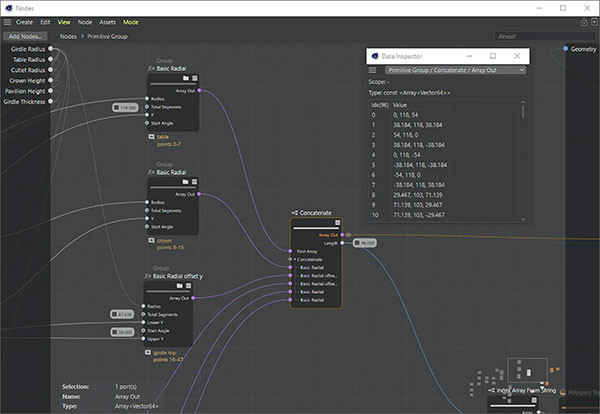
2、关键字,搜索和过滤
可以将关键字添加到您的资产中,以使内容易于搜索。将您经常搜索的内容保存在智能文件夹中,以后再使用相同的关键字添加资产时,它们会自动添加到这些文件夹中。
3、资产版本控制
在复杂的生产管道中非常有用。随着项目的发展,资产可以随之发展。只需单击几下,即可轻松回滚到以前的版本或使用最新版本更新场景。
4、对象,实例或引用
将基于对象的资产插入为对象,实例或引用,以实现极为灵活和高效的工作流程。
5、添加您自己的资产
创建自己的库并通过将其直接拖到资产文件夹中来添加自己的资产。
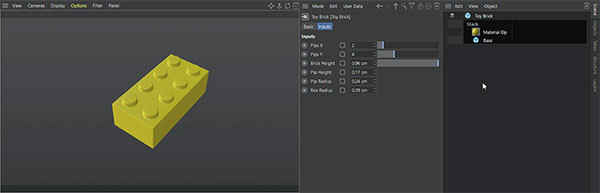
三、放置工具
1、下一阶段的敷料
Cinema 4D的放置工具使用直观且功能强大的工具将对象放置在场景中,从而为创造力奠定了基础。创建环境,添加道具和放风筝,就像将对象拖放到彼此,将对象绘画到表面上或借助动力学使其放置到位一样简单。
2、放置工具
放置工具允许将对象高效且直观地放置在现有场景元素的表面上,并带有可轻松缩放和旋转元素的手柄。您甚至可以直接从资源浏览器直接放置对象,然后进行交互式复制,然后将对象放置在场景中。根据对象的边界框或定义的轴自动放置对象,并带有可选的偏移量。

3、散点笔
分散笔可以通过简单地在视图内拖动来轻松地将单个对象或选定对象分散到任何表面上。您可以控制间距和对齐方式,每个对象的频率以及更改放置对象的位置,旋转和比例。绘制随机分布或以清晰定义的笔触绘制。涂太多或在错误的位置?没问题,只需使用删除工具清理场景或使用“放置工具”单独移动对象。
4、动态展示位置
动态放置提供了最终的选择,可以直观地将对象放置到场景中,而高性能的动态功能则可以在对象之间产生实际的碰撞。使用Dynamic Placement工具,可以利用Cinema 4D的物理模拟功能将对象聚集在一起或自然地掉到对象表面上。自动生成简化的代理几何体,以实现快速,准确的动态变化。

四、汽车钻机
汽车也可以是角色。车载装备角色对象预设使用户可以轻松地使用四个轮子为任何物体设置动画。只需沿花键为汽车设置动画-车轮就会正确滚动,并且底盘会根据运动路径和地面自动漂移或倾斜,因此您可以在现实的交通中填充场景,或在短短的时间内创建引人注目的汽车追逐。
c4d怎么渲染输出视频导出视频之前,需要先设置好帧速率——C4D中有两个地方可以调整帧速率,在导出视频前要保证这两个地方的帧速率是一致的。
一个是工程设置(快捷键Ctrl+M)中的帧速率
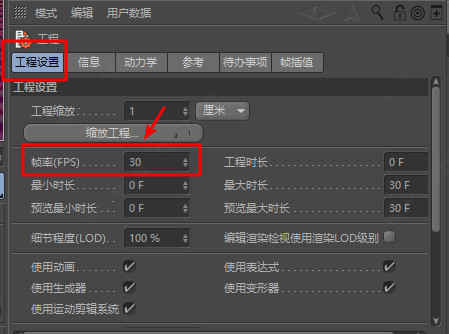
另外一个是渲染设置中的帧速率:
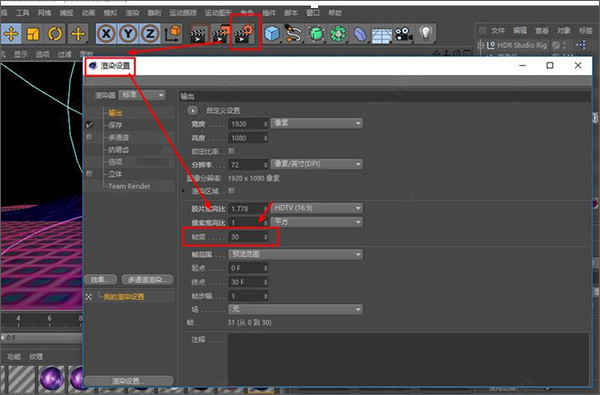
这两个帧速率设置好之后,接着对渲染设置中的输出进行设置,设置动画大小尺寸、分辨率和动画的起始帧:
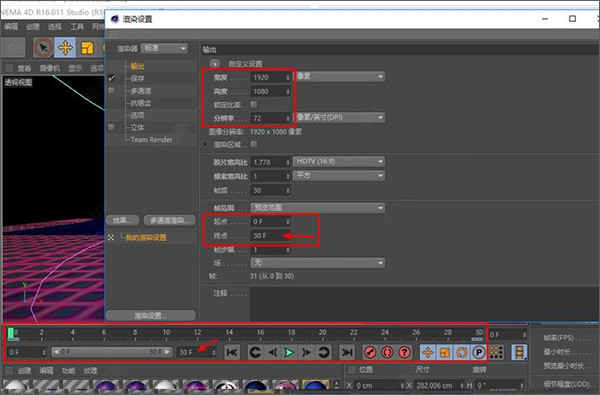
接着点击渲染设置中的保存,这里的文件是指动画的序列帧保存的位置,设置好序列帧保存的文件夹的位置
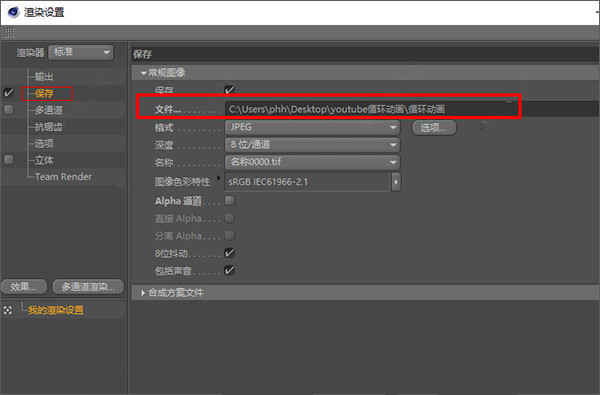
接着要看自己个人的需求(动画是否需要背景),格式可以选择JPEG或者PNG
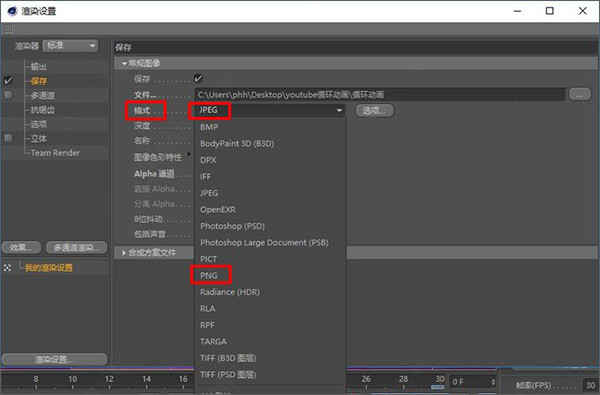
如果格式选择为PNG,要记得勾选下面的Alpha通道
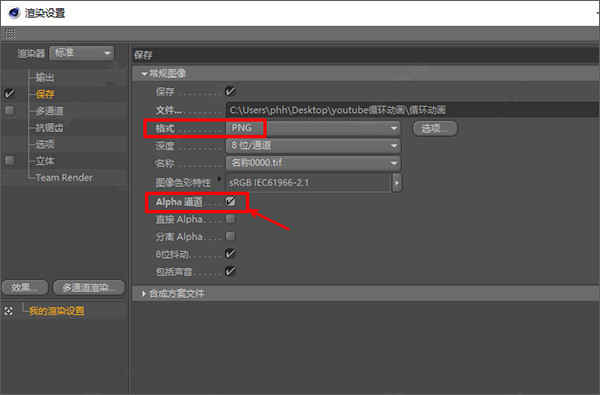
设置完上面这些之后,就可以进行渲染了,等待渲染完成后,点击左上方的另外为:
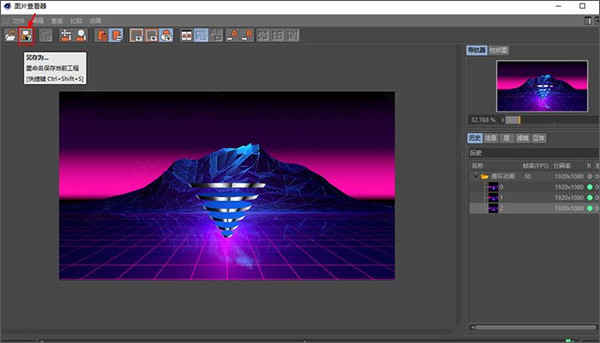
在类型中选择动画,在格式中选择QuickTime影片(如果没有这个选项,就是你的电脑没有安装苹果公司的QuickTime,这个软件在苹果官网上就可以下载,有Win版的)。为什么要使用这个格式呢?因为这个格式导出的动画体积较小且高清,而且可以给我们选择包含Alpha通道(若包含Alpha通道则动画不包含背景)与否。
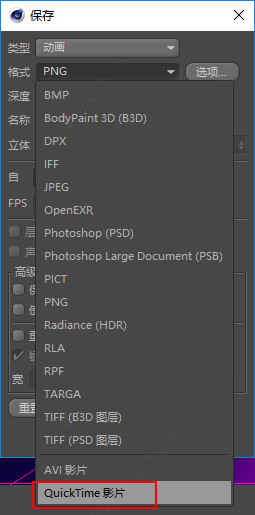
如果导出的是不包含背景的动画,则需要勾选下边的使用滤镜,这样导出的视频才真正是不包含背景的,点击确定,等待导出就好了。
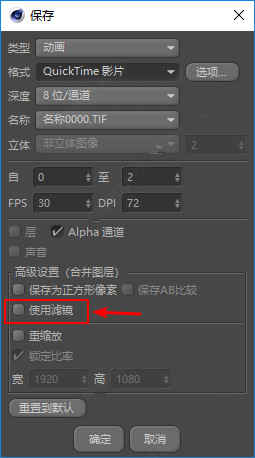
常用快捷键
1、文件栏
CTRL+N 新建工程
CTRL+O 打开工程
CTRL+SHIFT+O 合并打开另一工程到当前工程
CTRL+F4 关闭当前工程
CTRL+SHIFT+F4 关闭全部工程
CTRL+S 保存工程
CTRL+SHIFT+S 另存为
ALT+F4 退出C4D
2、编辑栏
CTRL+Z 撤销
CTRL+Y 重做
SHIFT+Z 撤销动作
CTRL+C 复制 (对象列表中,按住CTRL+鼠标拖动也可以复制)
CTRL+X 剪切
CTRL+V 粘贴
DEL 删除
CTRL+A 全部选择
CTRL+SHIFT+A 取消选择
CTRL+D 工程设置
CTRL+E 软件设置
c4d对电脑配置要求
简单来讲,其实C4D需要的电脑配置很简单。无论MAC还是PC,能运行PS的电脑就能运行和制作C4D。在同样使用内置渲染器的情况下,电脑的差异主要体现在渲染的时间上。
C4D建模打光主要看每个人的熟练度,但是渲染时间这个由渲染器和电脑配置的决定的。之所以世界上有那么多不同的渲染器,主要是因为渲染器的算法不同导致的速度和渲染效果。
渲染器主要分为两大类:
1 CPU 渲染器
2 GPU 渲染器
CPU就是处理器,i5,i7,i9这些就是处理器。只要是电脑就有CPU,所以CPU渲染器的好处是啥懂得吧?
从性价比来说选择i5八代,i7七八代已经足够。土豪玩家可以用i9试试看。
就是只要是电脑就可以用。只是渲染速度快慢而已(此处敲黑板!)
GPU也就是显卡,显卡分为Nvidia英伟达和AMD显卡。
但是绝大多数GPU渲染器,都只支持Nvidia英伟达显卡(此处敲黑板!)
为什么Mac电脑不用能用OC,因为Mac是AMD显卡。
C4D里面有三种默认渲染器:标准渲染器,物理渲染器和Prorender渲染器。标准渲染器和物理渲染器 属于CPU,Prorender属于GPU。
一开始CPU是发展的很猛的,所以大部分老牌渲染器都是基于CPU的,近几年GPU发展势头更猛,所以新晋渲染器都是GPU,一些老牌渲染器也陆续推出了GPU渲染模式。
特别说明
提取码:0fhp